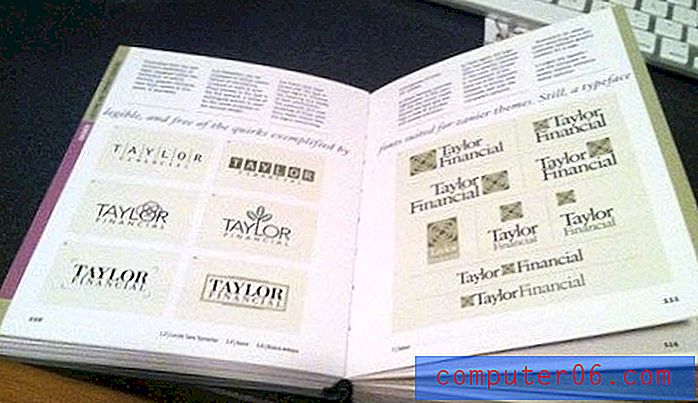Come interrompere le previsioni di Google Chrome
Google Chrome è un browser che si concentra sulla fornitura dell'esperienza di navigazione Web più rapida possibile. Un modo in cui tenta di farlo utilizzando un servizio di previsione che pre-popolerà la barra degli indirizzi con un URL o una query di ricerca quando inizi a digitarla. Questo può essere molto utile quando la previsione è corretta, ma può essere un po 'un inconveniente quando si indovina in modo errato. Fortunatamente puoi disabilitare questa funzione in modo che l'unico indirizzo o ricerca possibile inserito in Chrome sia quello che hai creato completamente da solo.
Ti piacciono e usi molti prodotti Google? Hai verificato il tablet Google Nexus da 7 pollici? È un tablet impressionante e conveniente che può essere la scelta giusta per chi desidera un tablet di qualità, ma non vuole spendere soldi per un iPad o iPad mini.
Disabilita le previsioni di Google Chrome
Questa è una caratteristica che può essere molto divisiva. Alcune persone fanno affidamento su di essa così pesantemente che non potrebbero immaginare un'esperienza di navigazione senza di essa. Tuttavia, ad altre persone piace avere il controllo completo su ciò che scrivono e lo considerano un problema di privacy, quindi può essere problematico. Se non sei sicuro in quale categoria rientri, prova semplicemente entrambe le opzioni per un po 'di tempo per vedere quale puoi preferire. Utilizzando i passaggi descritti di seguito è possibile passare facilmente da una funzione all'altra abilitata o disabilitata.
*** Tieni presente che i passaggi descritti di seguito presuppongono che tu abbia già cancellato la cronologia di navigazione, la cache e i cookie. Se non lo hai fatto, puoi seguire le istruzioni qui per farlo. Chrome continuerà inoltre a utilizzare la cronologia per le previsioni, quindi, se non desideri tale comportamento, dovrai eliminare la cronologia alla fine di ogni sessione di navigazione o dovrai utilizzare una finestra di navigazione in incognito di Chrome. ***
Passaggio 1: avviare il browser Google Chrome.
Passaggio 2: fai clic sul pulsante Personalizza e controlla Google Chrome nell'angolo in alto a destra della finestra, quindi fai clic su Impostazioni .

Passaggio 3: scorrere fino alla fine della finestra, quindi fare clic sul collegamento Mostra impostazioni avanzate .
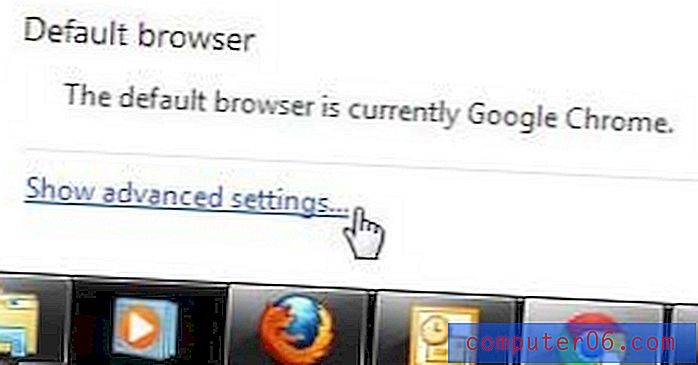
Passaggio 4: scorrere fino alla sezione Privacy della finestra, quindi fare clic sulla casella a sinistra di Usa un servizio di previsione per aiutare a completare le ricerche e gli URL digitati nella barra degli indirizzi per rimuovere il segno di spunta.
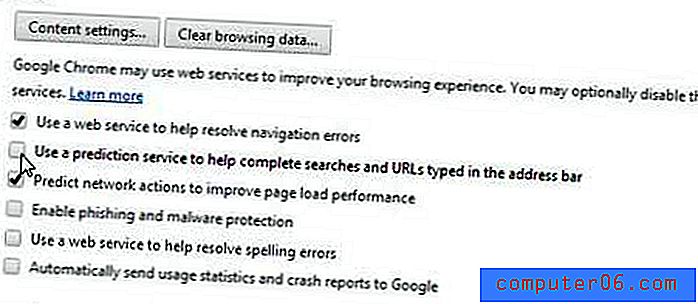
Passaggio 5: scorrere indietro fino alla sezione Cerca della finestra, quindi fare clic sulla casella a sinistra di Abilita Instant per una ricerca più rapida per cancellare il segno di spunta.
Non è necessario fare clic sul pulsante Salva o Applica per rendere effettiva questa modifica. Una volta deselezionate queste caselle, Chrome inizierà a funzionare nel modo che hai scelto. Tieni presente che Chrome continuerà a utilizzare la cronologia di navigazione per offrire un elenco di selezioni nella barra degli indirizzi, nonché prevedere la digitazione corrispondente agli elementi della cronologia. Se stai utilizzando un computer condiviso e non vuoi che questi dati vengano condivisi, allora dovresti utilizzare una finestra di navigazione in incognito di Chrome o cancellare la cronologia ogni volta che hai finito di utilizzare Chrome.
Stai cercando altri modi per personalizzare il browser Chrome? Leggi questo articolo per informazioni su come nascondere la barra dei segnalibri in Google Chrome.